Biểu tượng tiền tệ trong Google Sheets, ngoài biểu tượng $ quen thuộc thì còn có biểu tượng Euro (€). Rất dễ để chèn biểu tượng đô la $ vào bảng Sheets, khi chúng ta sử dụng phím tắt có sẵn trên bàn phím. Với biểu tượng Euro (€), mặc dù không có sẵn phím tắt (€) nhưng bạn có rất nhiều lựa chọn để chèn biểu tượng Euro vào bảng Sheets. Dưới đây là những cách chèn biểu tượng Euro (€) trong Google Sheets.
Chèn biểu tượng Euro (€) Google Sheets bằng phím tắt
Bạn nhấn vào ô muốn chèn biểu tượng Euro (€), sau đó giữ phím ALT rồi nhấn lần lượt các phím 0128 rồi thả tay. Ngay lập tức sẽ hiển thị biểu tượng (€) như hình dưới đây.
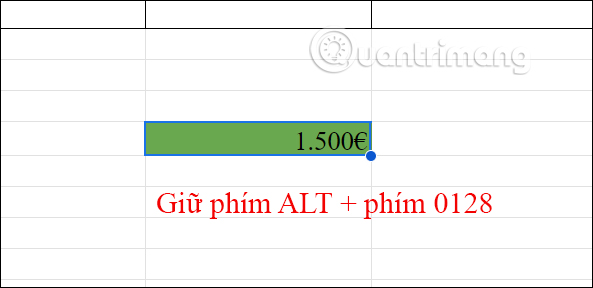
Chèn biểu tượng (€) Google Sheets bằng định dạng tiền tệ
Bạn chỉ cần định dạng lại ô theo định dạng tiền tệ thì sẽ hiển thị ngay biểu tượng (€) để nhấn chọn.
Bước 1:
Bạn bôi đen những ô muốn chèn biểu tượng Euro trong Google Sheets, sau đó nhấn vào biểu tượng định dạng trên Sheets như hình. Tiếp đến bạn nhấn vào Đơn vị tiền tệ tùy chỉnh ở bên dưới danh sách.

Bước 2:
Lúc này hiển thị danh sách các đơn vị tiền tệ, chúng ta kéo xuống bên dưới rồi nhấn vào Đồng Euro để sử dụng. Sau khi chọn đơn vị đồng Euro, bạn nhấn vào nút Áp dụng để chèn vào nội dung.

Kết quả chúng ta đã được dãy đồng tiền Euro như dưới đây.
Dùng hàm CHAR chèn biểu tượng Euro Google Sheets
Chọn ô mà bạn muốn chèn biểu tượng Euro, sau đó nhấn công thức hàm = CHAR(8364).
Kết quả cũng hiển thị biểu tượng Euro trong Google Sheets như hình dưới đây.
Trên đây là một số cách để chèn biểu tượng Euro trong Google Sheets. Chúng ta có thể dùng phím tắt để chèn nhanh biểu tượng Euro trong bảng số liệu.
 Công nghệ
Công nghệ  AI
AI  Windows
Windows  iPhone
iPhone  Android
Android  Học IT
Học IT  Download
Download  Tiện ích
Tiện ích  Khoa học
Khoa học  Game
Game  Làng CN
Làng CN  Ứng dụng
Ứng dụng 




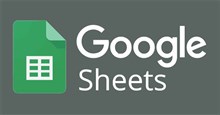
















 Linux
Linux  Đồng hồ thông minh
Đồng hồ thông minh  macOS
macOS  Chụp ảnh - Quay phim
Chụp ảnh - Quay phim  Thủ thuật SEO
Thủ thuật SEO  Phần cứng
Phần cứng  Kiến thức cơ bản
Kiến thức cơ bản  Lập trình
Lập trình  Dịch vụ công trực tuyến
Dịch vụ công trực tuyến  Dịch vụ nhà mạng
Dịch vụ nhà mạng  Quiz công nghệ
Quiz công nghệ  Microsoft Word 2016
Microsoft Word 2016  Microsoft Word 2013
Microsoft Word 2013  Microsoft Word 2007
Microsoft Word 2007  Microsoft Excel 2019
Microsoft Excel 2019  Microsoft Excel 2016
Microsoft Excel 2016  Microsoft PowerPoint 2019
Microsoft PowerPoint 2019  Google Sheets
Google Sheets  Học Photoshop
Học Photoshop  Lập trình Scratch
Lập trình Scratch  Bootstrap
Bootstrap  Năng suất
Năng suất  Game - Trò chơi
Game - Trò chơi  Hệ thống
Hệ thống  Thiết kế & Đồ họa
Thiết kế & Đồ họa  Internet
Internet  Bảo mật, Antivirus
Bảo mật, Antivirus  Doanh nghiệp
Doanh nghiệp  Ảnh & Video
Ảnh & Video  Giải trí & Âm nhạc
Giải trí & Âm nhạc  Mạng xã hội
Mạng xã hội  Lập trình
Lập trình  Giáo dục - Học tập
Giáo dục - Học tập  Lối sống
Lối sống  Tài chính & Mua sắm
Tài chính & Mua sắm  AI Trí tuệ nhân tạo
AI Trí tuệ nhân tạo  ChatGPT
ChatGPT  Gemini
Gemini  Điện máy
Điện máy  Tivi
Tivi  Tủ lạnh
Tủ lạnh  Điều hòa
Điều hòa  Máy giặt
Máy giặt  Cuộc sống
Cuộc sống  TOP
TOP  Kỹ năng
Kỹ năng  Món ngon mỗi ngày
Món ngon mỗi ngày  Nuôi dạy con
Nuôi dạy con  Mẹo vặt
Mẹo vặt  Phim ảnh, Truyện
Phim ảnh, Truyện  Làm đẹp
Làm đẹp  DIY - Handmade
DIY - Handmade  Du lịch
Du lịch  Quà tặng
Quà tặng  Giải trí
Giải trí  Là gì?
Là gì?  Nhà đẹp
Nhà đẹp  Giáng sinh - Noel
Giáng sinh - Noel  Hướng dẫn
Hướng dẫn  Ô tô, Xe máy
Ô tô, Xe máy  Tấn công mạng
Tấn công mạng  Chuyện công nghệ
Chuyện công nghệ  Công nghệ mới
Công nghệ mới  Trí tuệ Thiên tài
Trí tuệ Thiên tài